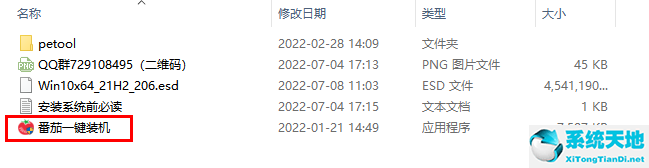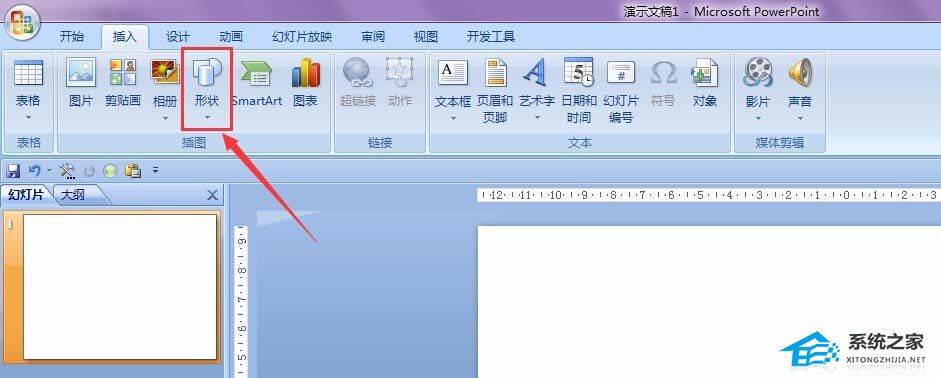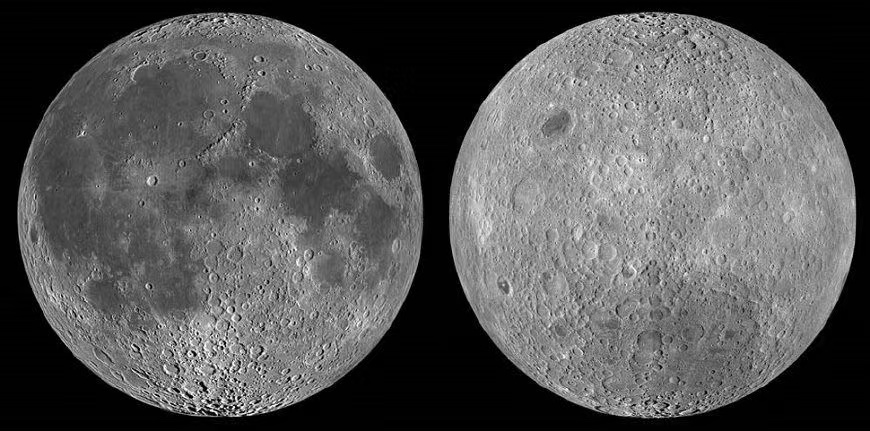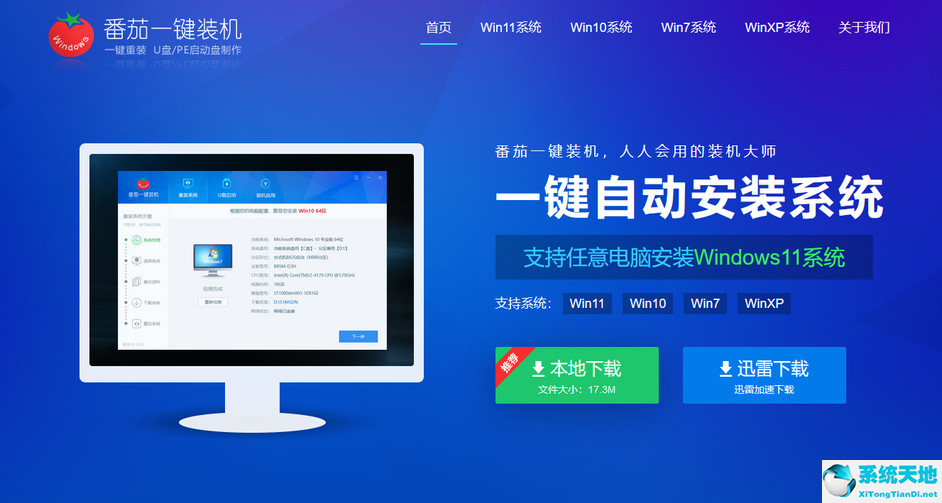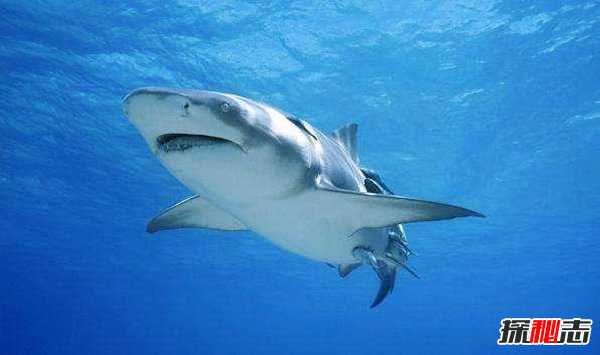PPT怎么设置图形间距, PPT中如何设置图形间距?最近,用户在编辑PPT文档时添加了两个图形,并希望将它们设置为相同的水平和垂直距离。他们应该怎样做?其实方法很简单。不知道如何操作的朋友请看下面的教程。
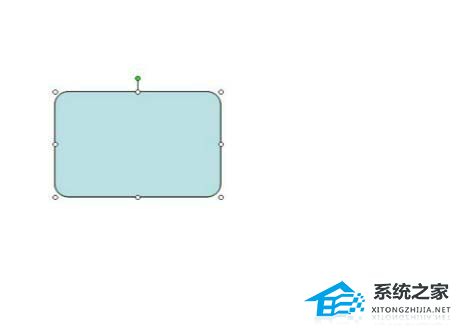
1. 首先在绘图工具栏中选择一个形状。
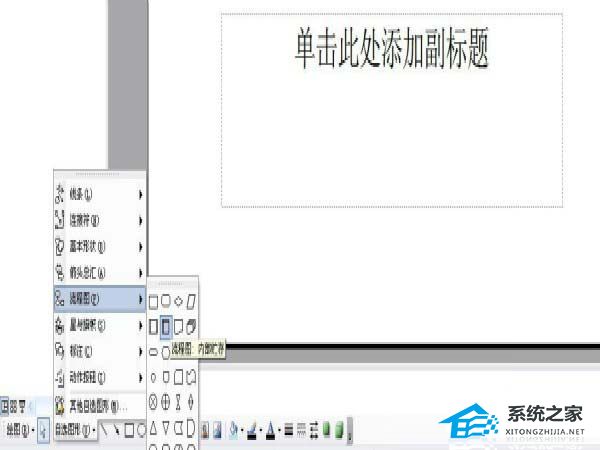
2、在ppt的空白处画图。
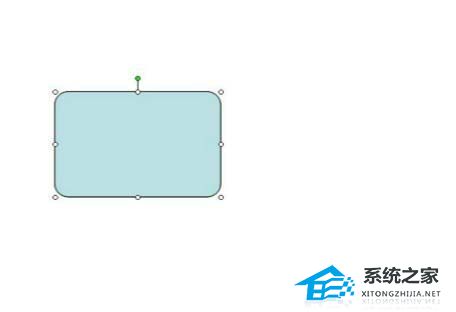
3. 单击其中一个对象进行设置。
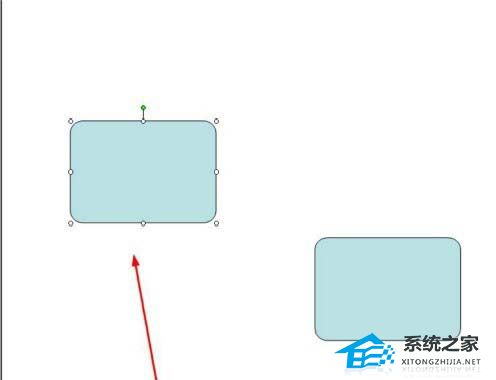
4. 单击菜单栏中的“设置自选图形格式”命令。
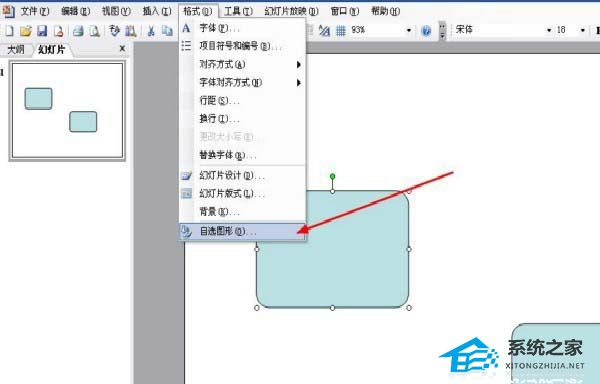
5. 单击“位置”选项卡。

6.记住这里的水平和垂直值。

7. 最后,单击另一个对象。进行相同的设置,将水平和垂直距离设置为相同。
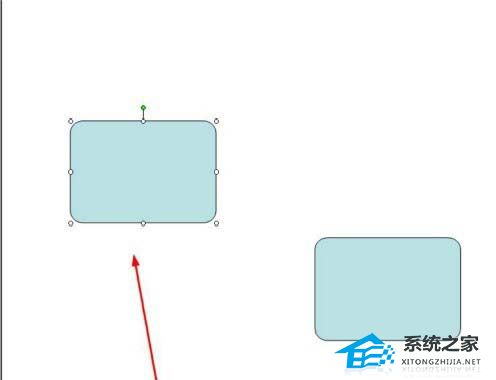
PPT怎么设置图形间距,以上就是本文为您收集整理的PPT怎么设置图形间距最新内容,希望能帮到您!更多相关内容欢迎关注。
未经允许不得转载:探秘猎奇网 » PPT怎么设置图形间距(PPT中如何设置图形间距)

 探秘猎奇网
探秘猎奇网 洛神花茶的功效与作用,洛神花茶和什么搭配好?
洛神花茶的功效与作用,洛神花茶和什么搭配好? 全部历史浏览记录查询,如何查询呢
全部历史浏览记录查询,如何查询呢 win10怎么关闭开机欢迎界面提示(win10怎么关闭开机欢迎界面的广告)
win10怎么关闭开机欢迎界面提示(win10怎么关闭开机欢迎界面的广告) win10拖动文件闪退(电脑拖动文件会闪退什么问题)
win10拖动文件闪退(电脑拖动文件会闪退什么问题) 蚊子咬了怎么消肿止痒最快?用什么药膏可以止痒?
蚊子咬了怎么消肿止痒最快?用什么药膏可以止痒? panasonic是什么牌子,panasonic(松下)是哪个国家的品牌?
panasonic是什么牌子,panasonic(松下)是哪个国家的品牌? 微软自带输入法是什么(微软自带的输入法好用吗)
微软自带输入法是什么(微软自带的输入法好用吗) Win10无法连接打印机0011b(Win10无法连接打印机怎么办)
Win10无法连接打印机0011b(Win10无法连接打印机怎么办)